Link copiato negli appunti
In questa lezione verrà spiegato come ottenere una specie di medaglione
inciso. La tecnica però è applicabile a qualsiasi tipo di sfondo.
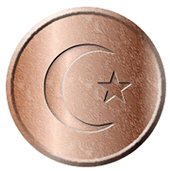
-
Creare
un nuovo documento di dimensioni 300x300 px. -
tracciare
al centro dell'area di lavoro un cerchio 200x200 px privo di contorno e
applicargli un riempimento Lineare con un gradiente Rame e una texture
Metallo al 30%. -
Dal
pannello Effetti impostare Smusso interno, Cornice 1,10 - 75% - 3 -
135, Sollevato. -
Selezionare
lo strumento Testo, nella finestra di editor scegliere il carattere
Wingdings, grassetto, 150 pt, nero e digitare la lettera Z maiuscola. -
Dal
pannello Info posizionare il carattere in x=84, y=84. -
Eseguire
una copia del testo e cambiare il colore in un grigio chiaro (#EAEAEA). -
Eseguire
un'altra copia del testo e applicargli un riempimento uguale a quello del
cerchio e un effetto Ombra interna 2 - 65% - 4 - 315, colore #666666. -
Aiutandosi
con il pannelli Livelli e Info selezionare prima il carattere grigio e
spostarlo in posizione x=85, y=85; poi il carattere nero e portarlo in
posizione x=83, y=83.